Стремясь сделать Windows 10 максимально безопасной, Microsoft немного перестарались, и часто перед пользователем появляется сообщение, оповещающее, что запускаемое или устанавливаемое приложение заблокировано ОС в целях обеспечения защиты компьютера.

Фактором, который вызывает появление этого сообщения, является контроль учетных записей, проверяющий все программы перед запуском на наличие цифровой подписи. Если ее нет, приложение имеет просроченную, отозванную или нелегальную цифровую подпись, оно будет заблокировано Windows 10. Во избежание этого можно воспользоваться несколькими приемами:
- деактивировать алгоритм защиты учетных записей;
- запустить приложение при помощи командной строки;
- удалить цифровую подпись посредством предназначенной для этого утилиты.
Запускать программы, которые блокируются Windows 10 «обходными» путями стоит, только когда полностью уверены в безопасности и надежности софта, чтобы не стать жертвой его функционирования.
Отключение UAC
Если настройки UAC не изменялись после установки Windows 10, и при запуске инсталлятора или установленного приложения появляется сообщение, что оно было заблокировано в целях повышения безопасности компьютера, можно понизить планку безопасности или вовсе отключить контроль локальных аккаунтов в «десятке».
Что делать если антивирус блокирует запуск приложений?
Запускается меню настройки UAC одним из следующих методов:
- вызываем «Пуск», в поисковой строке пишем запрос UAC и кликаем по единственному результату поиска;

- заходим в «Панель управления» и запускаем апплет под названием «Параметры управления учетными…».
После появления соответствующего окна опускаем бегунок в нижнее положение и сохраняем новые настройки.

Для их активации выполняем перезагрузку Windows 10.
После установки проблемного продукта не забудьте вернуть настройки безопасности в исходное положение в целях обеспечения компьютера еще одной линией защиты.
Также деактивацию защиты учетных записей легко провести при помощи реестра.
- Выполняем «regedit» в поисковой строке.
- Переходим по пути:
![]()
- Находим ключ «EnableLUA» и изменяем его значение на «0».
Посмотрите ещё: Как полностью удалить Windows 10 с компьютера

- Перезагружаем компьютер.
Запускаем утилиту через командную строку
Запускаем командный интерпретатор с привилегиями администратора. Для этого вызываем «Пуск», вводим поисковый запрос «командная» или «cmd», в контекстном меню единственного результата поиска выбираем запуск приложения с правами администратора.

Прописываем в ней путь к исполняемому файлу и жмем «Enter».

Удаляем цифровую подпись
Если по какой-либо причине два предыдущих метода вас не удовлетворяют (проблему вызывает только одно приложение), удалите цифровую подпись программы. Инструментарий Windows 10 не позволяет сделать этого, но сторонние утилиты запросто справляются с задачей. Украинский марафонец Сподин Игорь Юрьевич что привело его к успеху и как заняться спортом. Одной из них является программа FileUnsigner.
Для исправления неполадки запускаем исполняемый файл FileUnsigner, вследствие чего появится окно, похожее на командную строку. В него перетаскиваем проблемное приложение и смотрим на результат работы утилиты.

Если в строке «Results» красуется надпись: «Successfully unsigned», значит цифровая подпись удалена, а следующий запуск программы не будет тревожить систему защиты Windows 10.
На всякий случай вызываем свойства проблемного exe-шника и смотрим, исчезла ли вкладка «Цифровая подпись».

Если все в порядке, можно запускать проблемный файл.
Также можно почитать:
- Компьютер Raspberry Pi 2 и его настройки Windows 10
- Установка Ubuntu непосредственно с Windows 10
- Если Windows 10 блокирует установку программ
- Диспетчер задач Windows 10
- Настройка шрифтов Windows 10
Источник: windowsprofi.ru
Как разблокировать приложения в Windows 10

Вряд ли найдется пользователь, который не сталкивался с информационным окошком «администратор заблокировал выполнение этого приложения Windows 10», отображенным ниже.
Оно представляет собой оповещения от системы контроля за учетными записями операционной системы.
Прежде чем приступать к снятию блокировки с программы, необходимо убедиться или же быть уверенным в источниках ее получения и/или содержимому запускаемого файла. При появлении такого окошка, в первую очередь следует перекачать приложение с официального сайта, а затем проверить полученный файл антивирусной программой.
Если все условия выполнены и надобность запустить проблемное программное обеспечение осталась, переходим к определению редакции проинсталлированной на ПК операционной системы. Если используете корпоративную или расширенную версию «десятки», переходите к следующему разделу, в случае работы в среде Виндовс 10 Домашняя — переходим к главе о решении проблемы посредством редактора реестра. Также стоит обратить внимание на универсальный для всех редакций ОС метод устранение цифровой подписи проблемной программы, точнее исполняемого файла.
Все приведенные инструкции, при условии четкого выполнения приведенных шагов, абсолютно безопасны и работоспособны, но вред ПК может причинить содержимое запускаемого файла.
Воспользуемся функционалом редактора локальной политики безопасности
[shortcod1]
Для запуска инструмента проделываем следующее.
1. Вызываем основное меню Windows 10 и вызываем Панель управления через соответствующую пиктограмму Пуска.
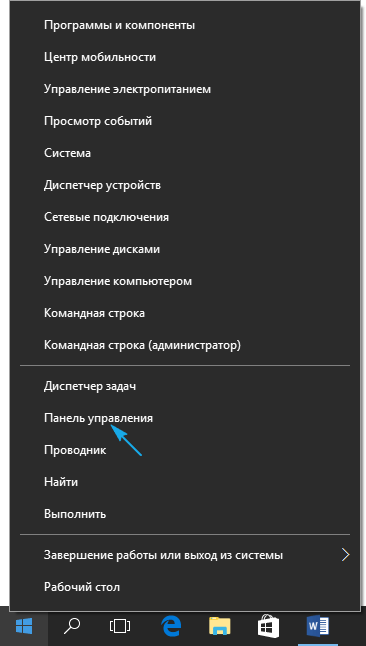
Запустить Панель управления можно любым удобным методом.
2. В поле «Просмотр» нажимаем по надписи «Категория» и переключаем способ визуализации иконок панели на «Мелкие значки».
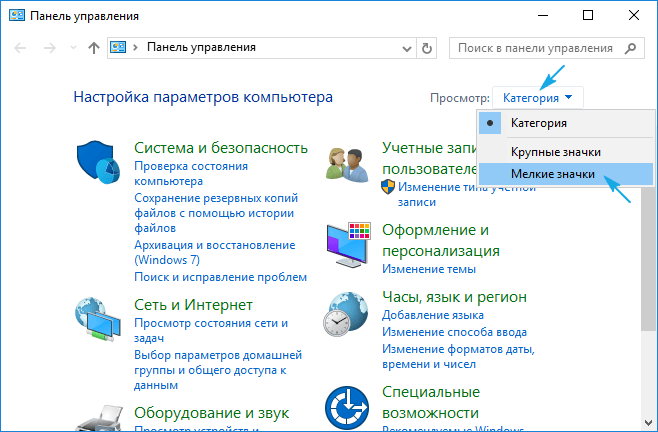
3. Переходим в раздел «Администрирование».
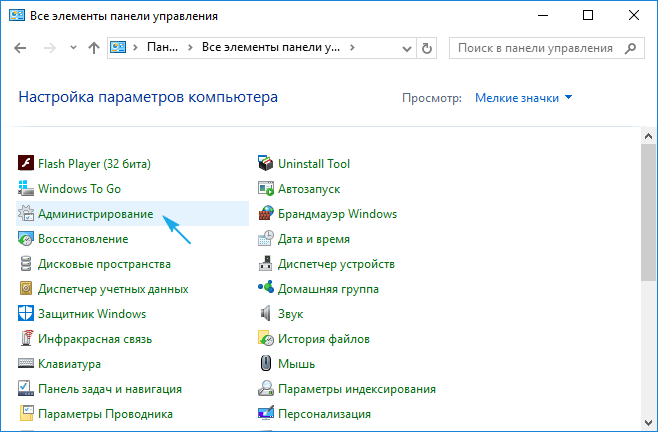
4. Переходим по ссылке «Локальная политика безопасности».
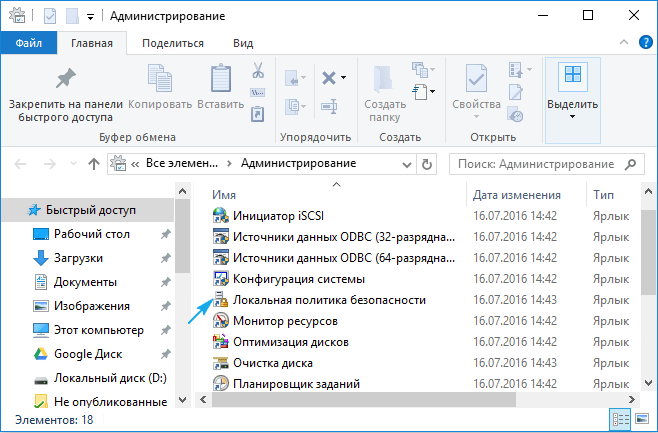
После запуска инструмента выполняем следующее.
5. Разворачиваем «Параметры» безопасности в разделе локальных политик.
6. Посредством контекстного меню параметра «Контроль учетных записей: все администраторы работают…» заходим в меню его редактирования.
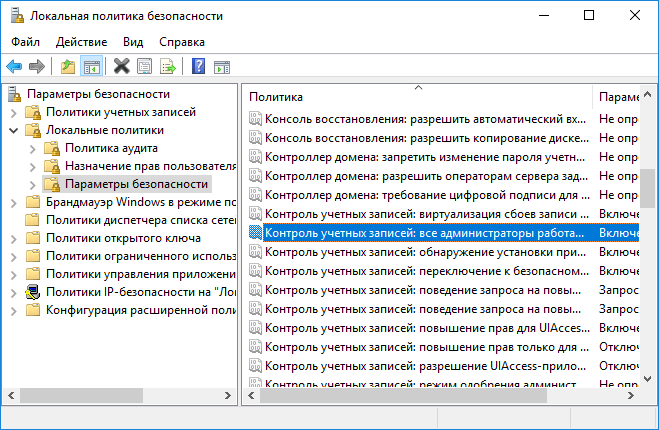
7. Выбираем «Отключен» и нажимаем «OK».
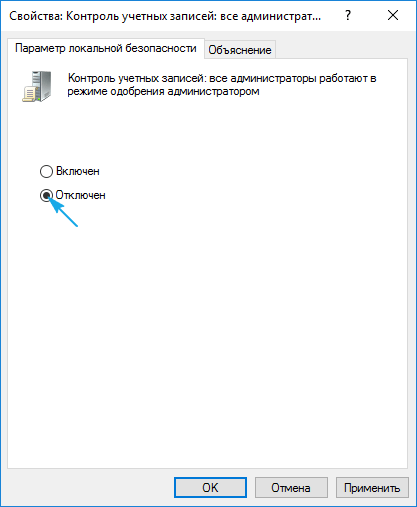
8. Окно «Приложение заблокировано в целях защиты Windows 10» перестанет появляться после перезапуска ПК, о чем система уведомит, потому перезагружаемся.

После включения ПК проблема будет решена.
Обратите внимание, что без функционирующего сервиса контроля за учетными записями не будет функционировать Магазин Windows и некоторые иные интегрированные функции.
Если запуск программы потребовался единожды (например, для инсталляции приложения или драйвера) после осуществления задуманного настоятельно рекомендуется включить сервис обратно.
Прибегнем к помощи редактора реестра в домашней Windows 10
[shortcod2]
Параметр, отвечающий за деактивацию системы контроля учетных записей в «десятке», хранится в одном из ключей ее реестра. Прибегнем к его ручному редактированию для решения возникшей проблемы.
1. Вызываем меню Win→X при помощи соответствующей комбинации или контекстного меню Пуска.
2. В списке выбираем «Выполнить».
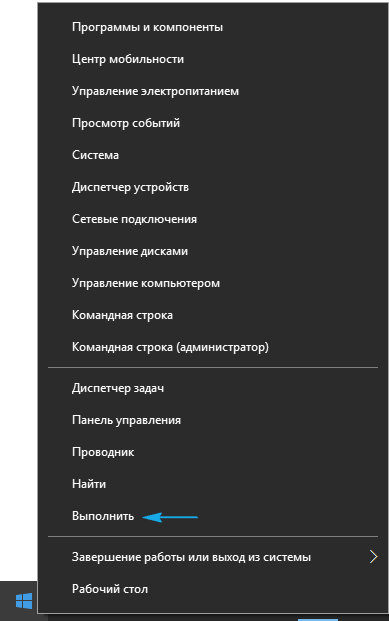
Все то же легко выполнить при помощи клавишного сочетания Win+R.
3. Вводим и выполняем команду «regedit», чтобы вызвать редактор реестра.
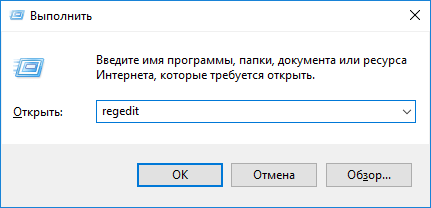
4. Разворачиваем ветку HKLM.
5. Переходим по пути SOFTWARE — Microsoft.
6. Аналогичным образом разворачиваем каталог Policies, расположенный по пути: Windows — CurrentVersion.
7. Нажимаем по ветке «System».
8. В правом фрейме открываем диалог редактирования параметра «EnableLUA» посредством двойного клика.
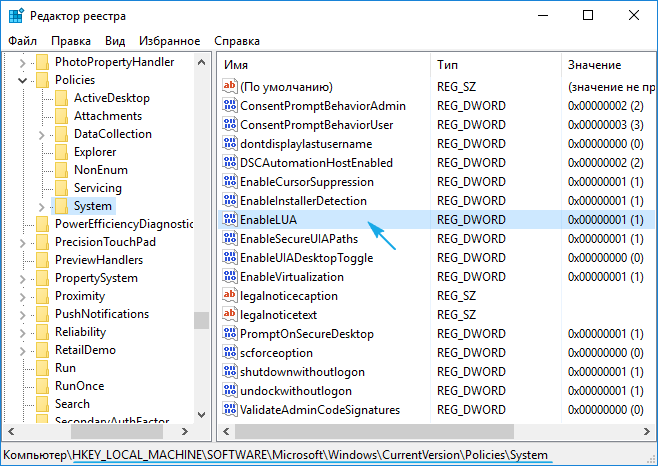
9. Поле «Значение» изменяем на «0», кликнув «Ввод» на клавиатуре.

Жмём по появившемуся оповещению, предварительно сохранив результаты работы (в различных редакторах) для перезагрузки компьютера.

После выполнения установки проблемного программного обеспечения (а подобная ситуация преимущественно складывается с инсталляторами) значение «EnableLUA» следует установить обратно равным единице аналогичным образом.
Если антивирусная программа препятствует ручному редактированию реестра, временно деактивируйте ее активную защиту и повторите попытку. Обычно, это срабатывает. При обратном изменении значения ключа, отвечающего за контроль пользовательских аккаунтов в «десятке» следует также отключать антивирус.
Воспользуемся возможностью удаления цифровой подписи проблемного файла
[shortcod3]
Следующий вариант решения проблемы универсальный — устранение цифровой подписи исполняемого файла. Этот метод обхода контроля учетных записей подходит абсолютно для всех выпусков «десятки».
Исключительностью способа является эксплуатация приложения стороннего разработчика, как, например, FileUnsigner.
1. Загружаем его с сайта разработчика по адресу http://www.fluxbytes.com/downloads.
Перейдя на страницу, просто жмём по иконке архива с названием FileUnsigner и дожидаемся момента окончания загрузки приложения.
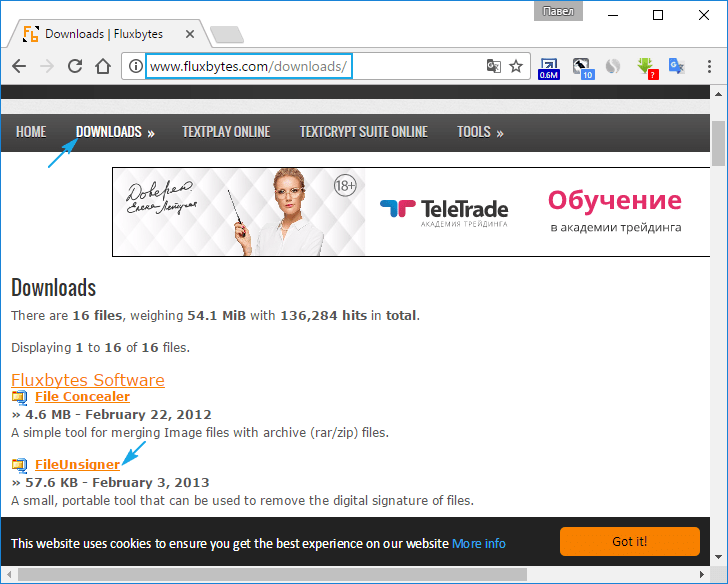
2. Полученный файл следует распаковать при помощи интегрированного в Windows 10 или постороннего архиватора.
3. Выполняем FileUnsigner.exe, предварительно деактивировав активную защиту антивирусной программы.
4. Посредством функции draghttps://windows10i.ru/bezopasnost/administrator-zablokiroval-vypolnenie-etogo-prilozheniya-windows-10.html» target=»_blank»]windows10i.ru[/mask_link]
Это приложение заблокировано в целях защиты Windows 10

Бывает при попытке установить какое-нибудь приложение выводится ошибка, что это приложение заблокировано в целях защиты Windows 10. Происходит это из-за контроля учётных записей. Он блокирует установку приложений, в которых вышел срок цифровой подписи или она находится в списке недоверенных сертификатов.
Эта статья расскажет, что делать, если приложение было заблокировано в целях защиты Windows 10. Обходите блокировку приложения, только если полностью уверены в его надёжности. Это значит загружали установщик с официального сайта. Достаточно будет отключить контроль учётных записей или запустить его от имени администратора через консоль Windows 10.
Отключение контроля учётных записей
Контроль учётных записей помогает предотвратить изменения, вносимые в компьютер (операционную систему) потенциально опасными программами. Например, как чаще всего и бывает, драйвера старого принтера или микрофона, которые необходимы для нормальной работы устройств могут быть заблокированы.
Изменение групповой политики
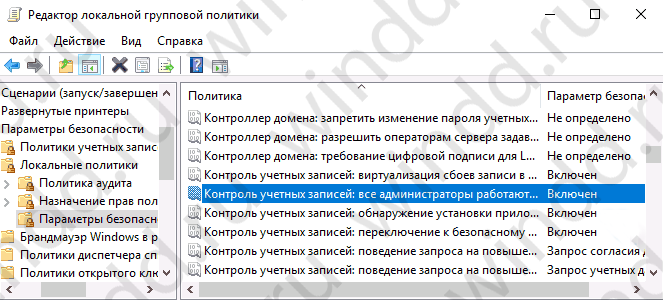
- Откройте редактор групповых политик, выполнив команду gpedit.msc в окне Win+R.
- Перейдите в расположение: Конфигурация компьютера > Конфигурация Windows > Параметры безопасности > Локальные политики > Параметры безопасности.
- Находим политику Контроль учётных записей: все администраторы работают в режиме одобрения администратором и меняем её значение на Отключён.
Панель управления
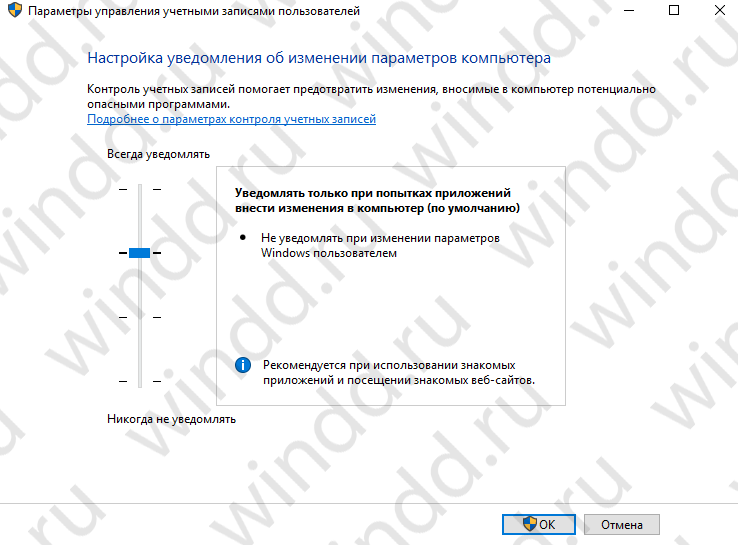
- Нажимаем Win+R и выполняем команду UserAccountControlSettings.
- В открывшимся окне Вы увидите по умолчанию такую ситуацию:
- Перетаскиваем ползунок в нижнее положение для того, чтобы отключить контроль учётных записей.
Редактор реестра
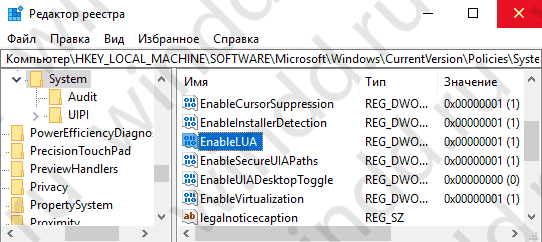
- Запустите редактор реестра выполнив команду regedit в окне Win+R.
- Переходим в: HKEY_LOCAL_MACHINE SOFTWARE Microsoft Windows CurrentVersion Policies System.
- Измените значение параметра EnableLUA на 0.
После этого Вам понадобится выполнить перезагрузку Вашего компьютера, чтобы изменения вступили в силу. Здесь уже не обойтись только перезапуском проводника в Windows 10
Запуск приложения через командную строку
В такой ситуации можно попробовать запустить приложение через командную строку с правами администратора. Для этого нужно открыть непосредственно командную строку от имени администратора. Кратко рекомендуем ознакомиться с основными командами командной строки Windows 10. Чтобы не описывать все нюансы можете посмотреть пример.
Для ввода имени или смены текущего расположения используется команда: cd. После ввода которой и указывается нужная папка на локальном диске. Достаточно ввести полный путь к приложению, и нажать кнопку Enter.
Вместе с отключением контроля учётных записей можно воспользоваться командной строкой. Иногда запуск приложения непосредственно через окно командной строки помогает обойти блокировку приложения в целях защиты Windows 10. Однозначно можно также воспользоваться программой для подписи нужного пользователю приложения.
Но всё же рекомендуется перейти на официальный сайт и попробовать заново загрузить нужное приложение. Недостоверные источники пользуются неопытностью пользователей внедряя в установочный файл вредоносное программное обеспечение. Если же они занимаются этим уже не первый день, тогда даже лучшие антивирусные программы могут его не обнаружить.
Источник: windd.pro